GPS-Track-Analyse ein hervorragendes kostenloses GPS-Daten-Auswertungsprogramm. Sehr gute Darstellungsmöglichkeiten.
Für Biker (Fahrrad / Motorrad) und Wanderer und all die anderen die GPS-Daten grafisch darstellen wollen.
Artikel Updaten: 23.04.2017 – Achtung das Programm wird nicht mehr weiterentwickelt – ist aber nach wie vor super.
 .
.
.
.
***** – kostenlos – deutsch – Bedienung: Leichte Computerkenntnisse – sehr gut – schöne Ergebnisse.
Betriebssystem: Win 2000 bis Windows 10 Softwareart: Freeware
- Öffnen und Speichern von GPX-Dateien
- Import und Exportieren von Track-Dateien
- Trackdarstellung in 2D und 3D
- Foto Viewer mit manueller / automatischer Bindung von Fotos in die Tracks an entsprechender Position
- und und und…
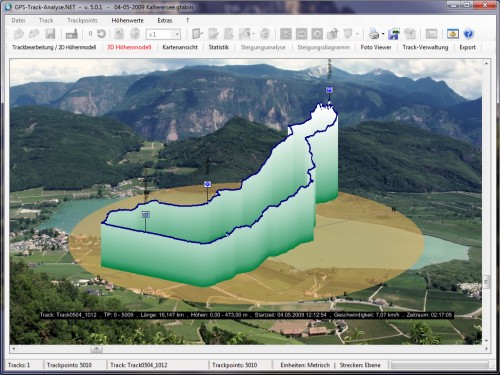 .
.
.
.
.
.
.
.
.
.
.
.
.
.
.
.
.
.
.
Fazit:
GPS-Track-Analyse …einfach wunderbar was hier Dietmar Domin programmiert.
Hauptseiten u. Download und Installation:
Achtung:
Das Programm benötigt Microsoft .NET Framework 4.0 wie ihr feststellt ob auf eurem Computer Microsoft .
Download NET Framework 4.0 unter: https://www.microsoft.com/de-de/download/details.aspx?id=17718
Download von GPS-Track-Analyse unter Heise.de: https://www.heise.de/download/product/gps-track-analyse.net-56439
Hauptseite: Ist leider gelöscht
Hilfe in deutsch: Findest du im Programm
——————————————————————————————————————
Praxis – Beispiel: Wenn du keinen GPS-Looger besitzt und dennoch eine Präsentation erstellen möchtest.
Wie bekomme ich .gpx Daten z.B. von Wandermap / Bikemap in GPS-Track-Analyse inkl. der Höhendaten zur perfekten 3D Darstellung.
(Das Beispiel wird auf der Basis einer meiner Routen in Wandermap.net, erklärt.Öffnen und Speichern von GPX-Dateien
- Schritt: Daten aus Wandermap.net extportieren
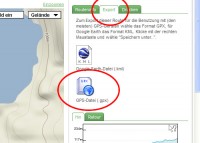
– Öffne diesen Link: http://www.wandermap.net/route/102821
– rechts den Reiter “Export” öffnen,
– dann GPS-Datei (.gpx) auswählen,
– die Datei speichern, im Ordner deiner Wahl (z.B. “gpx daten”)
– fertig.
.
. - Schritt: Daten in GPS-Track-Analyse importieren

– Datei öffnen,
– Ordner wählen (z.B. “gpx daten”),
– Dateityp wählen – .gpx
– die Datei “Wandermap.net-Assos auf Kephallenia.gpx” auswählen,
– “öffnen” – fertig..
.
. - Schritt: Ergebnis: Etwas enttäuschend… Warum? – wir haben noch keine Höhendaten.

- Schritt: Höhendaten zuweisen, Teil 1:
– Klicke auf “Trackpoints bearbeiten”,
– nun auf “SRTM – Höhendaten zuweisen…”,
.
.
.
.
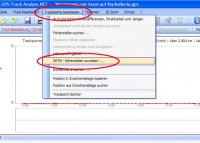 .
.
.
.
.
.
.
.
. - Schritt: Höhendaten zuweisen, Teil 2:
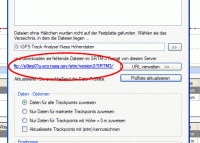
– dieses Fenster öffnet sich,
– du siehst oben ist kein Hacken im Kästenchen vor “N38E020.hgt”,
– diesen Daten mußt du dir besorgen!
– Wie? durch ein download direkt vom Nasa-Server.
– Klicke auf den Link, https://dds.cr.usgs.gov/srtm/version2_1/SRTM3/Eurasia/
– die Webseite der Nasa mit den Höhendaten öffnet sich.
Link zu den NASA – SRTM Daten: https://dds.cr.usgs.gov/srtm/version2_1/SRTM3/
.
- Schritt: Höhendaten zuweisen, Teil 3:
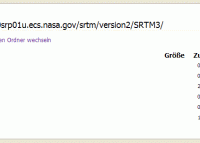
– So sieht nun die Webseite aus,
– öffne “Eurasia” (Europa-Asien),
– suche den Datensatz “N38E020.hgt.zip”
.
.
- Schritt: Höhendaten zuweisen, Teil 4:
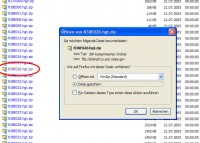
– dann klicke nur 1 mal auf die Datei, (kein Doppelklick)
– dein Entpackerprogramm öffnet sich,
– speichere nun die Datei ein einem neuen Ordner, (z.B. “Nasa Höhendaten”) .
.
. - Schritt: Höhendaten zuweisen, Teil 5:
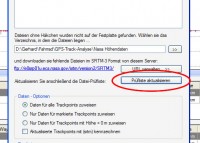
– drücke auf “Prüfliste aktualisieren”,
– nun siehst du oben ist ein Hacken im Kästenchen vor “N38E020.hgt”,
– Zum Abschluß noch auf “SRTM – Daten zuweisen” drücken.
– Fertigen – die Daten wurden zugewiesen.
.
.
. - Schritt: Erklärung zur 2D Darstellung:

– sehe dir dir nun die 2D bzw. 3D Darstellung an. Jetzt mit Höhenprofil.
– Wähle die 2D Darstellung und klicke irgend wo ins Höhenprofil,
– eine rote senkrecht Linie markiert oben den Datensatz und unten
wird der Datensatz durch einen grauen Balken markiert.
– Doppelklick auf den grauen Balken, ein neues Fenster öffnet sich,
– hier kannst du Symbole und Beschreibungen eingeben,
– oder dir den Punkt direckt in Google-Maps anzeigen lassen.
.
Fertiges Ergebnis der 3D Darstellung, mit Hintergrundbild.
 .
.
.
.
.
.
.
.
.
Fertiges Beispiel der “Foto Viewer” Funktion. All die weiteren Möglichkeiten des Progamm´s, kann man mit der ausgezeichneten Hilfe, sich ganz leicht erarbeiten.

